Pengeditan yang ditargetkan pada pakaian di Photoshop Elements melalui teknik Dodge dan Burn memungkinkan Anda untuk mencapai efek yang mengesankan dan mengangkat desain gambar Anda ke tingkat yang baru. Dalam tutorial ini, Anda akan belajar cara memperkuat kontras secara tepat, memodelkan bentuk, dan bahkan menciptakan efek yang tidak realistis dengan teknik ini. Mari kita mulai mendesain dan mengoptimalkan pakaian dalam gambar Anda dengan cara yang efektif.
Poin penting
- Dengan Dodge and Burn, Anda bisa menekankan kontras dan kedalaman pada pakaian dengan tepat.
- Dengan menggelapkan dan mencerahkan area tertentu, pakaian mendapatkan lebih banyak bentuk dan realitas.
- Penggunaan tablet grafis dapat mempermudah pekerjaan pengeditan dan memberikan hasil yang lebih akurat.
Panduan langkah-demi-langkah
Mulailah dengan membuat lapisan Dodge dan Burn. Tekan tombol Alt dan klik pada ikon untuk membuat lapisan baru. Namai lapisan ini, misalnya, "Dodge and Burn Keras" dan atur metode ke "Salin tumpang tindih". Selain itu, Anda harus mengaktifkan pengaturan abu-abu 50%, yang menjadi dasar untuk proyek pengeditan Anda.
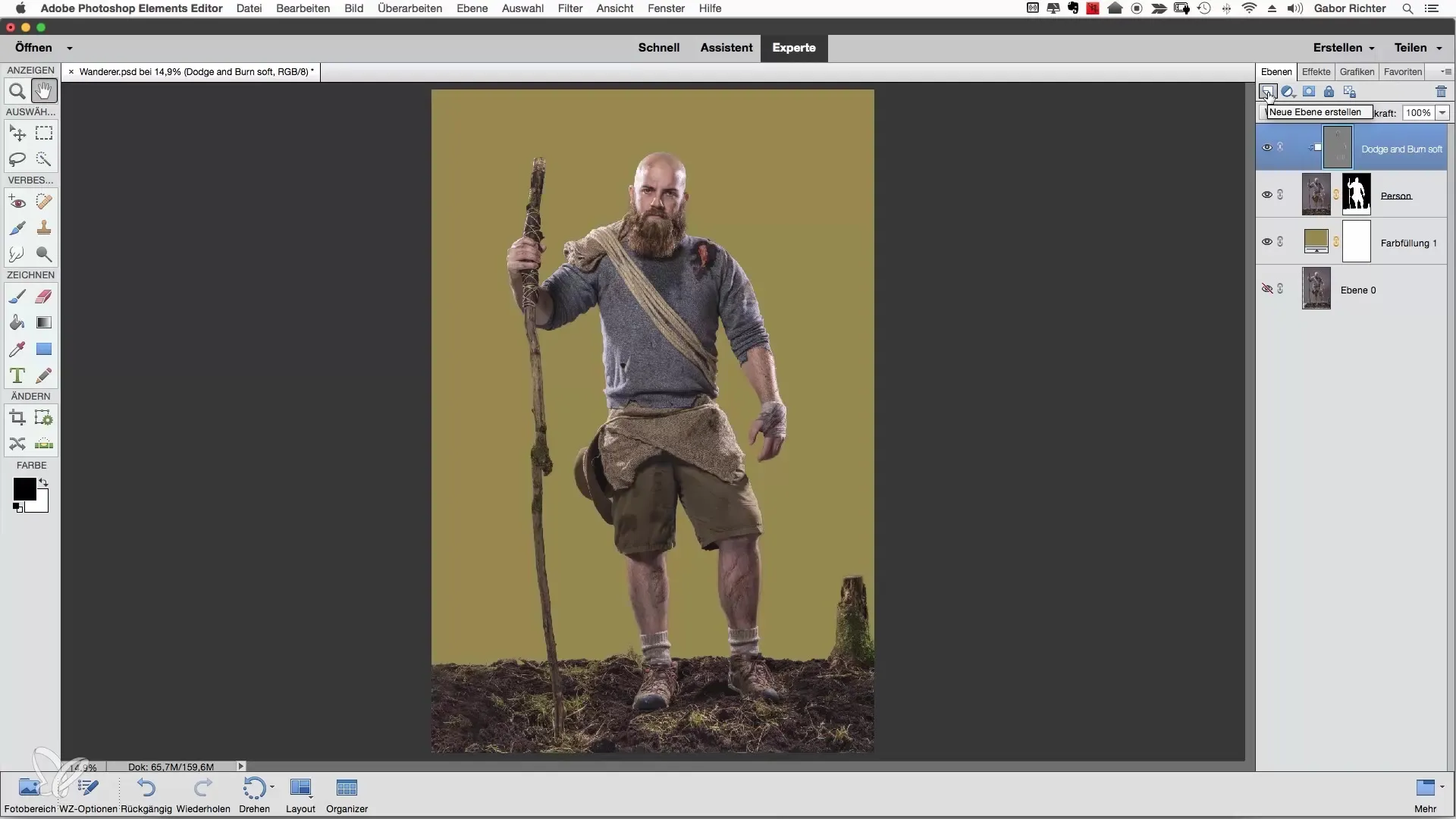
Setelah Anda membuat lapisan, aktifkan masker pemotong untuk memastikan perubahan hanya berlaku pada lapisan utama. Mulailah dengan tubuh bagian atas figur dengan memilih kuas. Atur opasitas ke 4% dan pilih ukuran kuas yang nyaman bagi Anda – mungkin antara 60 dan 85 piksel. Mulailah dengan menggelapkan area bayangan di bagian atas tubuh sedikit.
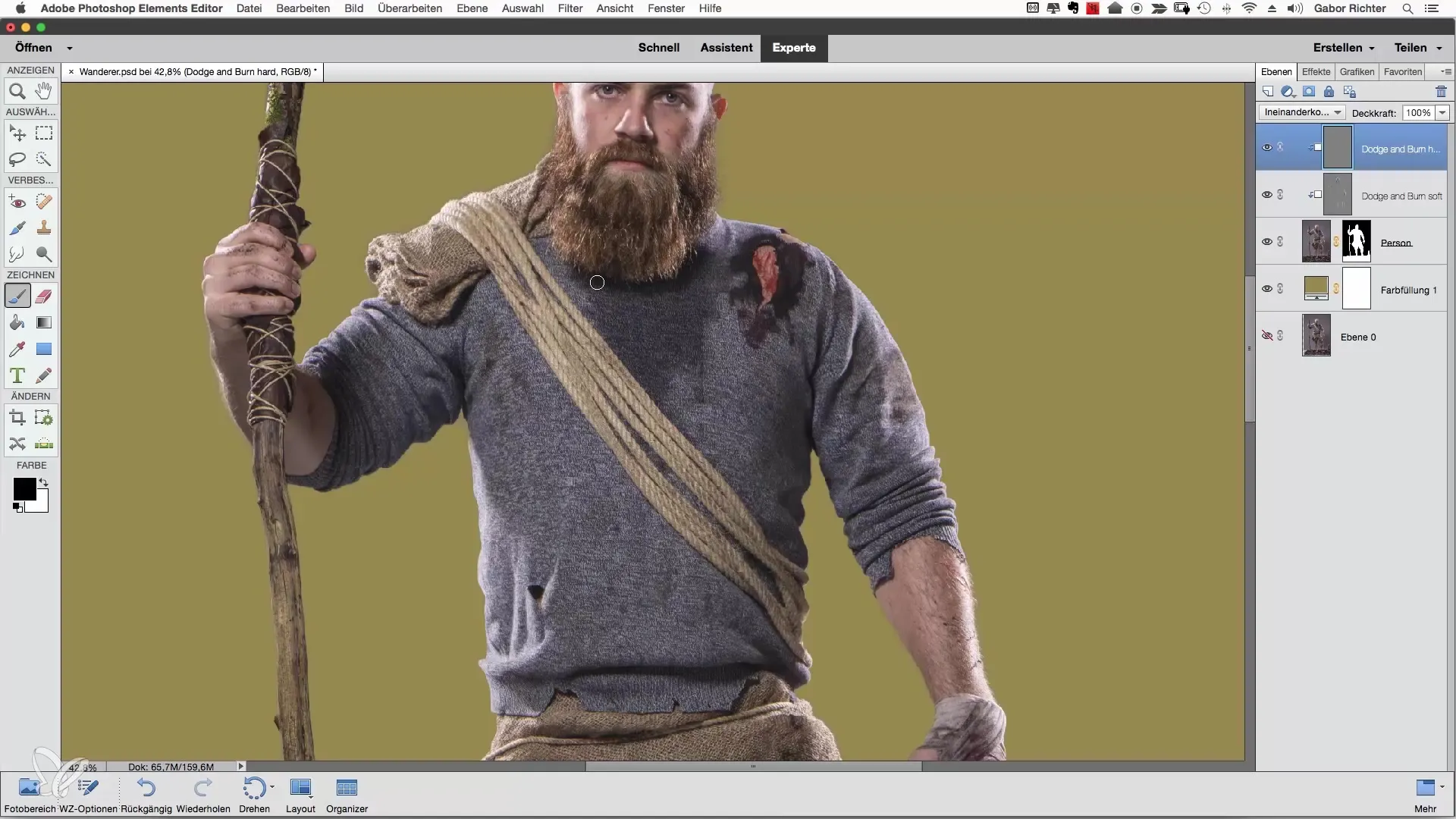
Dengan menekankan area yang kotor, seperti bekas keringat atau kotoran, Anda segera memberikan lebih banyak karakter dalam gambar. Teknik ini sangat efektif karena memberikan kedalaman dan kehidupan pada gambar. Anda dapat menekankan kerutan tambahan yang sudah ada. Secara berkala, tingkatkan opasitas kuas Anda untuk menciptakan kontras yang lebih kuat. Jika Anda ingin membedakan antara kerutan dan pakaian di sekitarnya, gelapkan bayangan sedikit lebih.

Salah satu contoh yang baik adalah memperkuat kerutan untuk menciptakan tampilan yang fotorealistik. Hati-hati mengoleskan pada area ini, dan Anda akan melihat bagaimana pakaian menjadi lebih hidup dan menarik. Ingatlah bahwa Anda juga dapat menambahkan kerutan sendiri untuk mencapai tampilan yang diinginkan. Aspek kreatif dari Photoshop adalah apa yang membuatnya sangat istimewa.
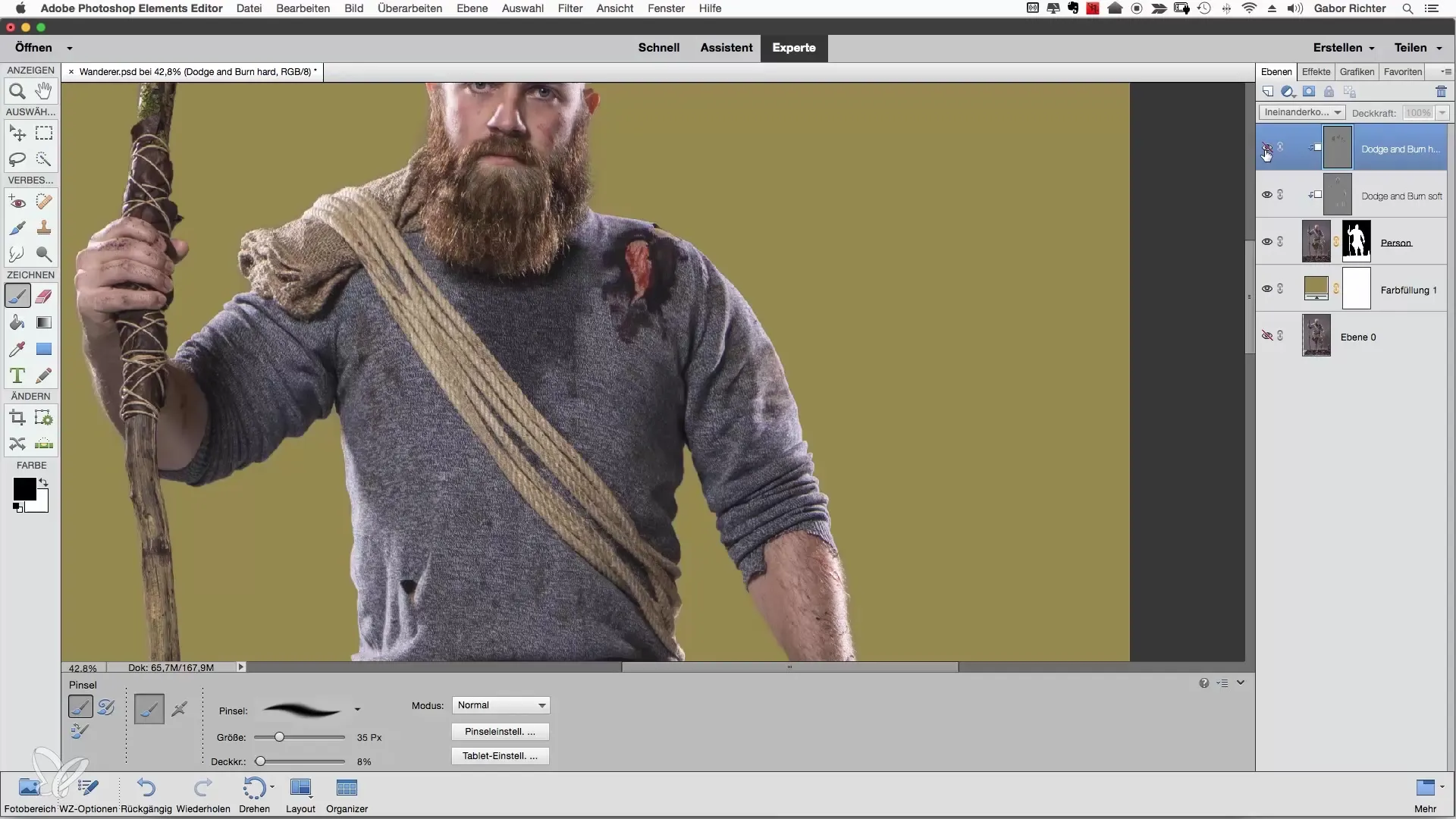
Dengan tablet grafis Anda, Anda memiliki keuntungan untuk bekerja dengan lebih presisi dan nyaman. Perbedaan dalam pengoperasian dibandingkan dengan mouse sangat besar dan memberikan Anda kemampuan untuk melukis dan mendesain dengan nuansa yang lebih baik. Perhatikan bahwa penggunaan tablet grafis sangat menguntungkan saat Anda menambahkan banyak detail.
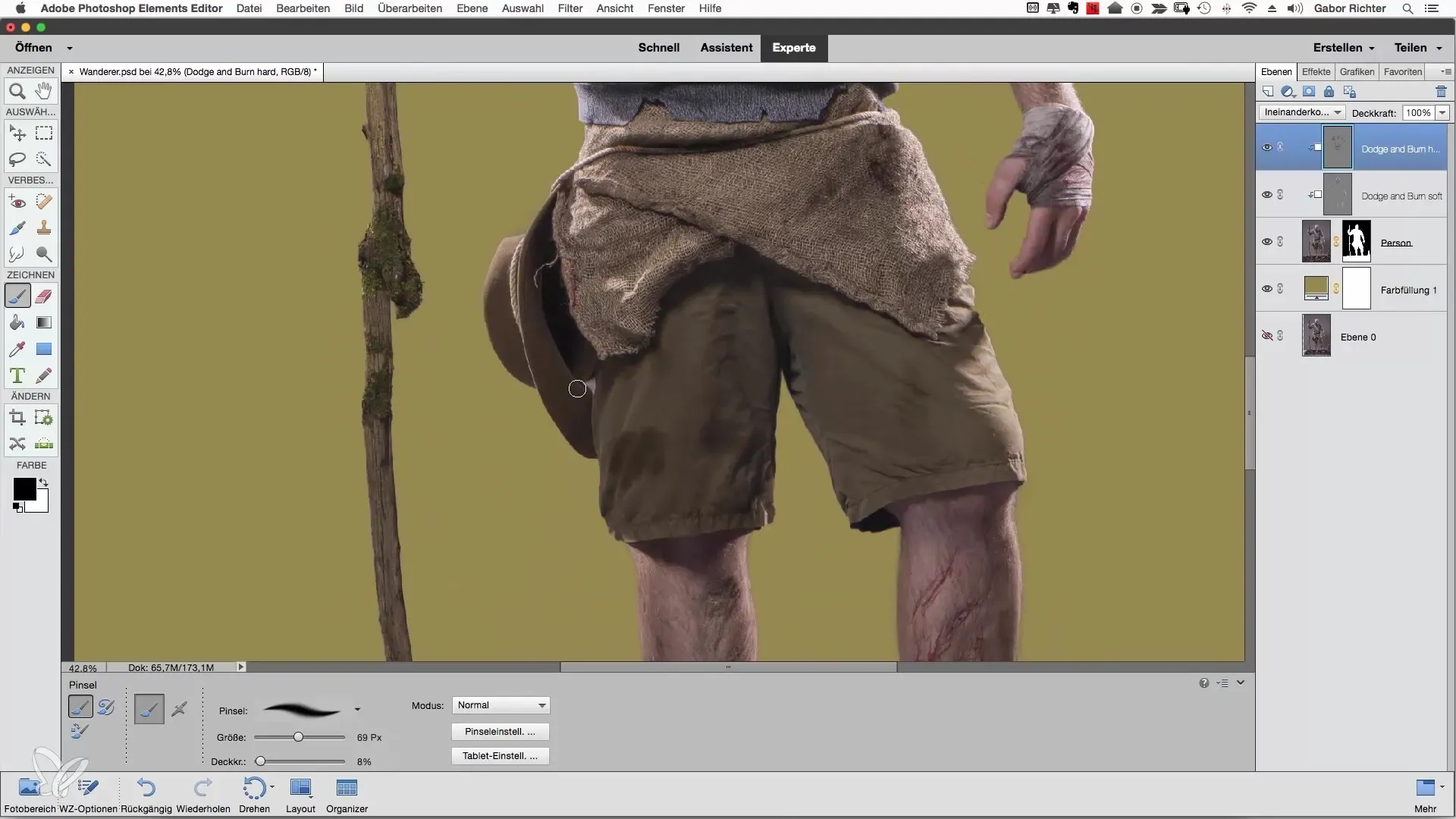
Jika Anda merasa bahwa pakaian Anda sekarang sudah diproses dengan baik, beralihlah ke sepatu. Anda juga dapat menggelapkannya. Tambahkan lebih banyak kedalaman pada tampilan dengan mengolah bagian tertentu dengan tekanan lebih. Pastikan untuk menekankan bentuk dengan menjaga kaus kaki tetap kencang dan menggelapkan area di bawah sepatu.
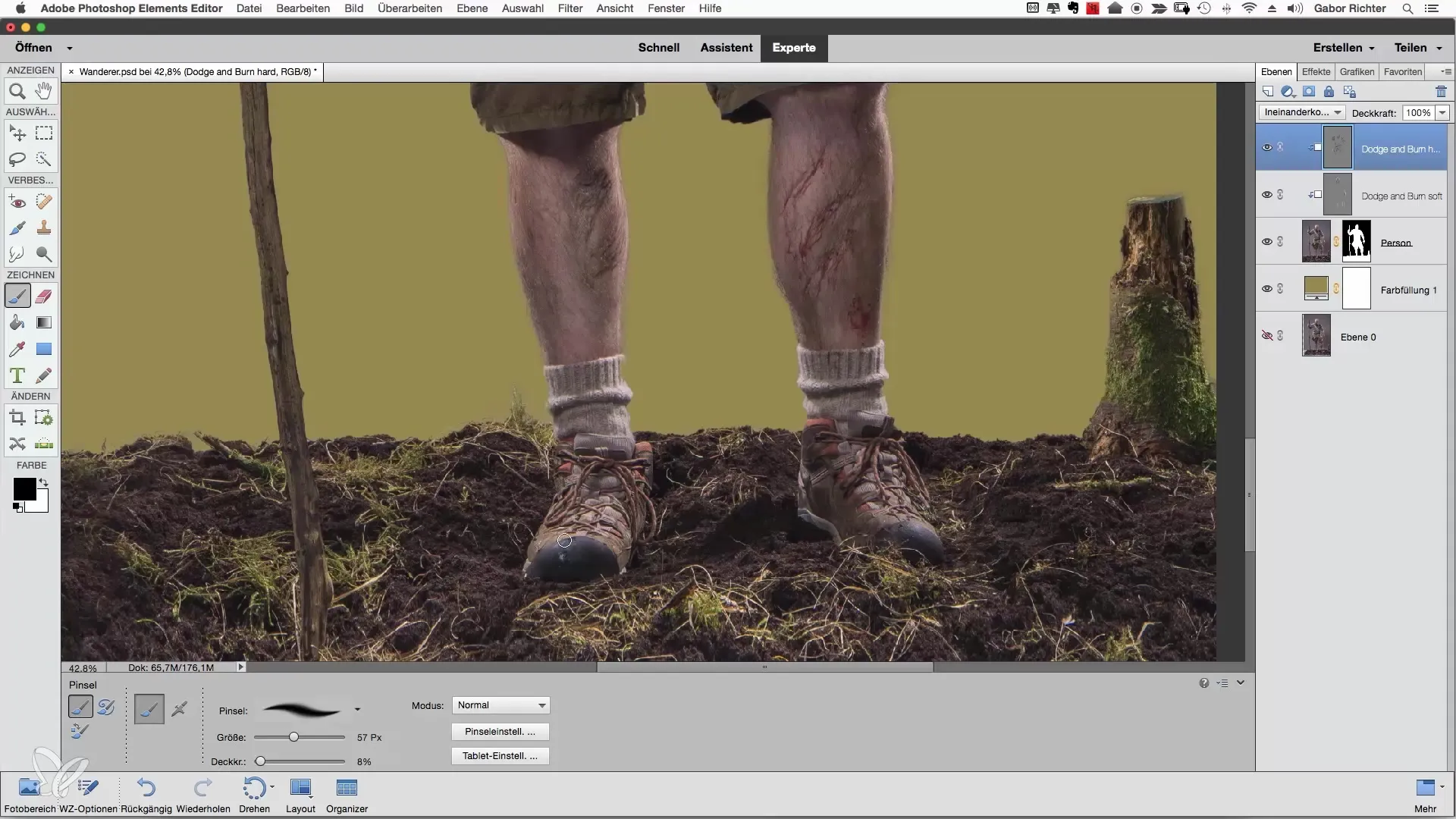
Batang pendaki juga bisa mendapat manfaat jika Anda ingin memperkuat bentuknya. Kurangi opasitas menjadi 4% dan secara perlahan goyangkan di sekitar kontur. Ini akan mencapai tampilan yang lebih tiga dimensi untuk batang tersebut. Lakukan ini dengan menambahkan bayangan yang lebih gelap dan lebih terang untuk menciptakan sensasi seperti 3D.
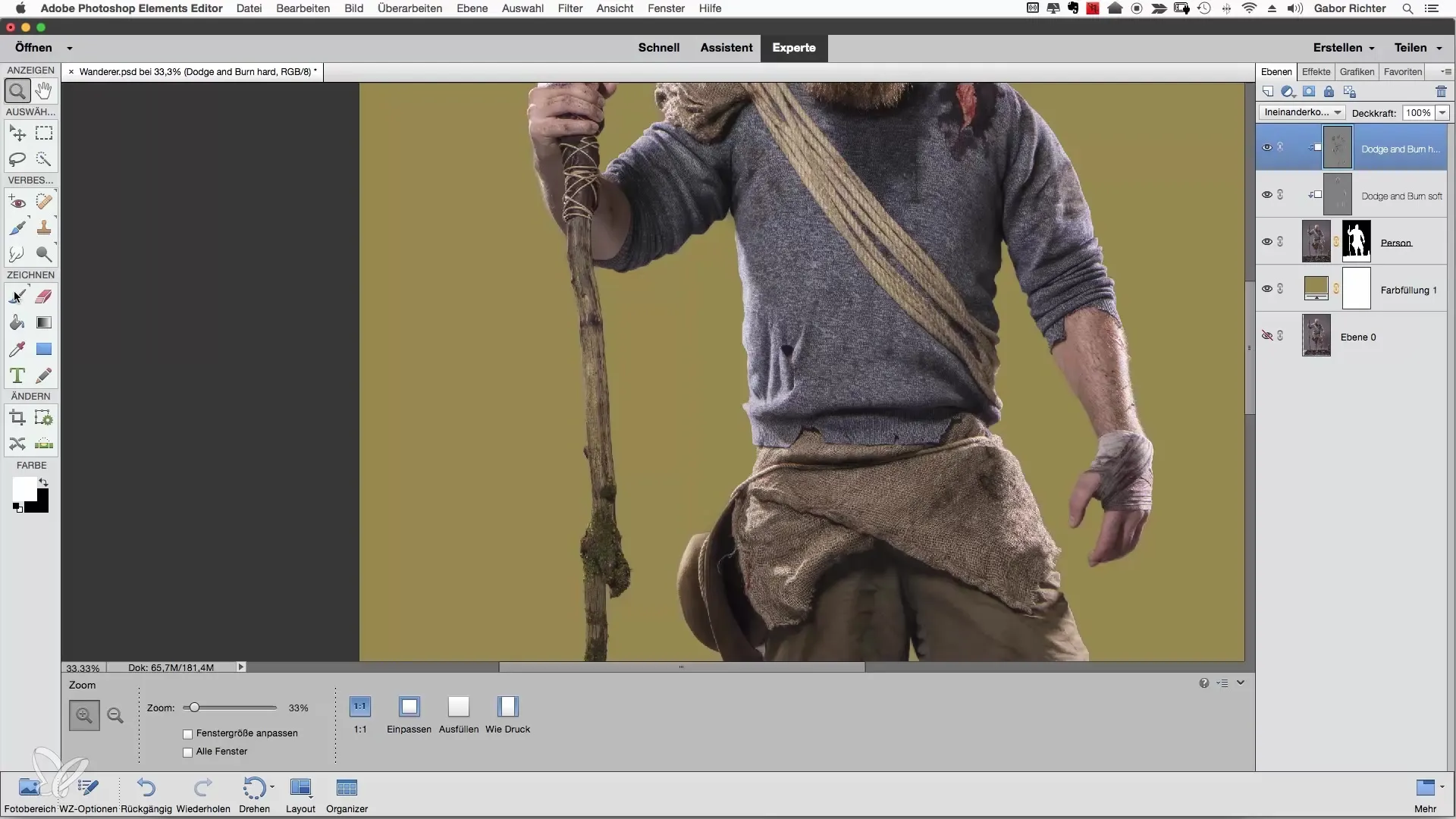
Saat Anda melanjutkan untuk mengedit pakaian, fokuslah pada bagaimana sumber cahaya di gambar Anda dapat bekerja. Berikan lebih banyak kehadiran pada dada dan kegelapan di area perut untuk menciptakan bentuk yang menarik. Variasikan alat dan teknik untuk mencapai efek terbaik, sehingga tampilan keseluruhan terlihat optimal.
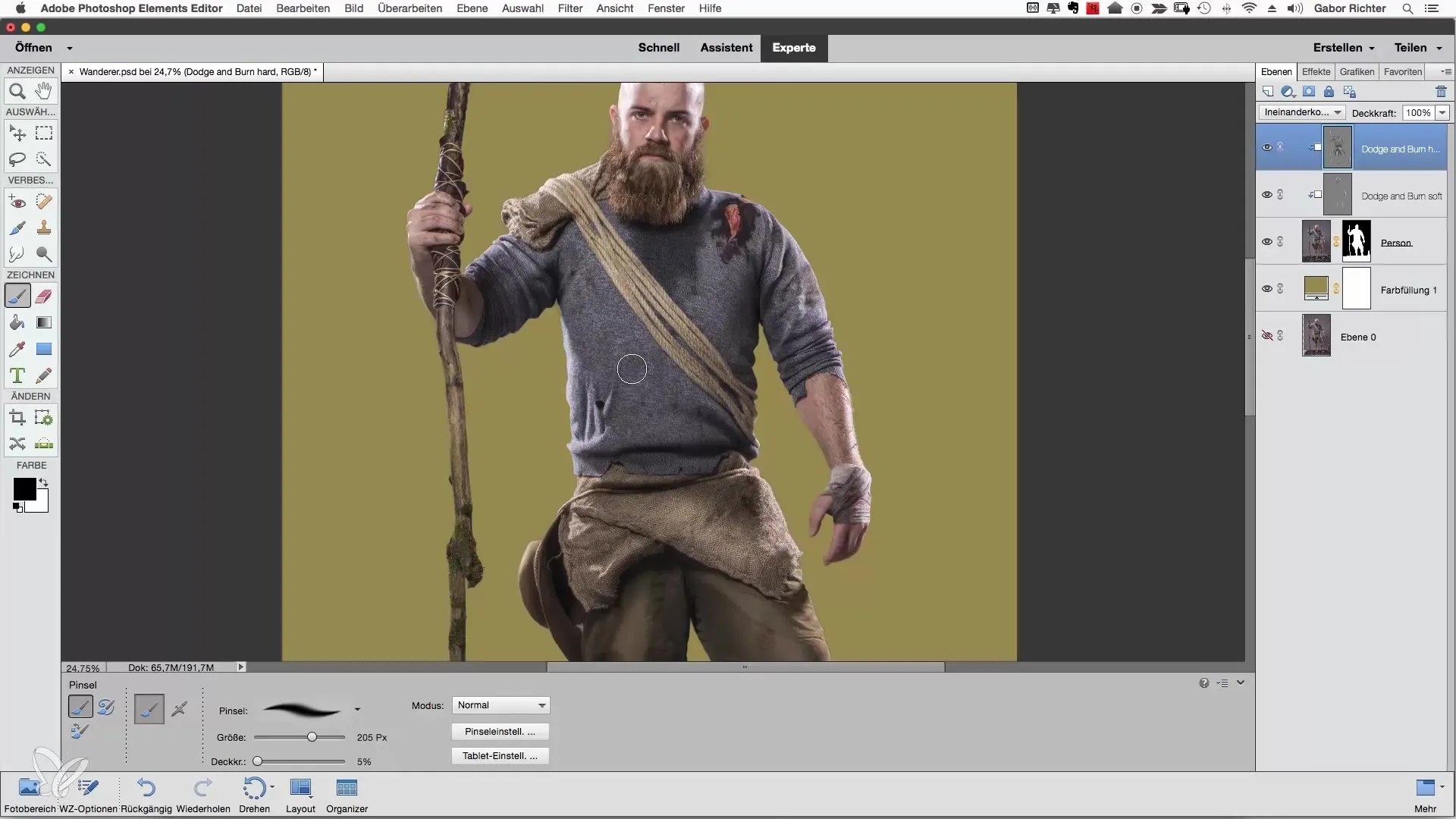
Anda juga dapat mempengaruhi tanah untuk memberinya lebih banyak kedalaman. Berusahalah untuk membuatnya terlihat seperti telah diinjak-injak atau terpengaruh. Jangan lupa untuk berhati-hati dengan opasitas – opasitas yang lebih rendah sering menghasilkan hasil yang lebih halus tetapi lebih efektif.
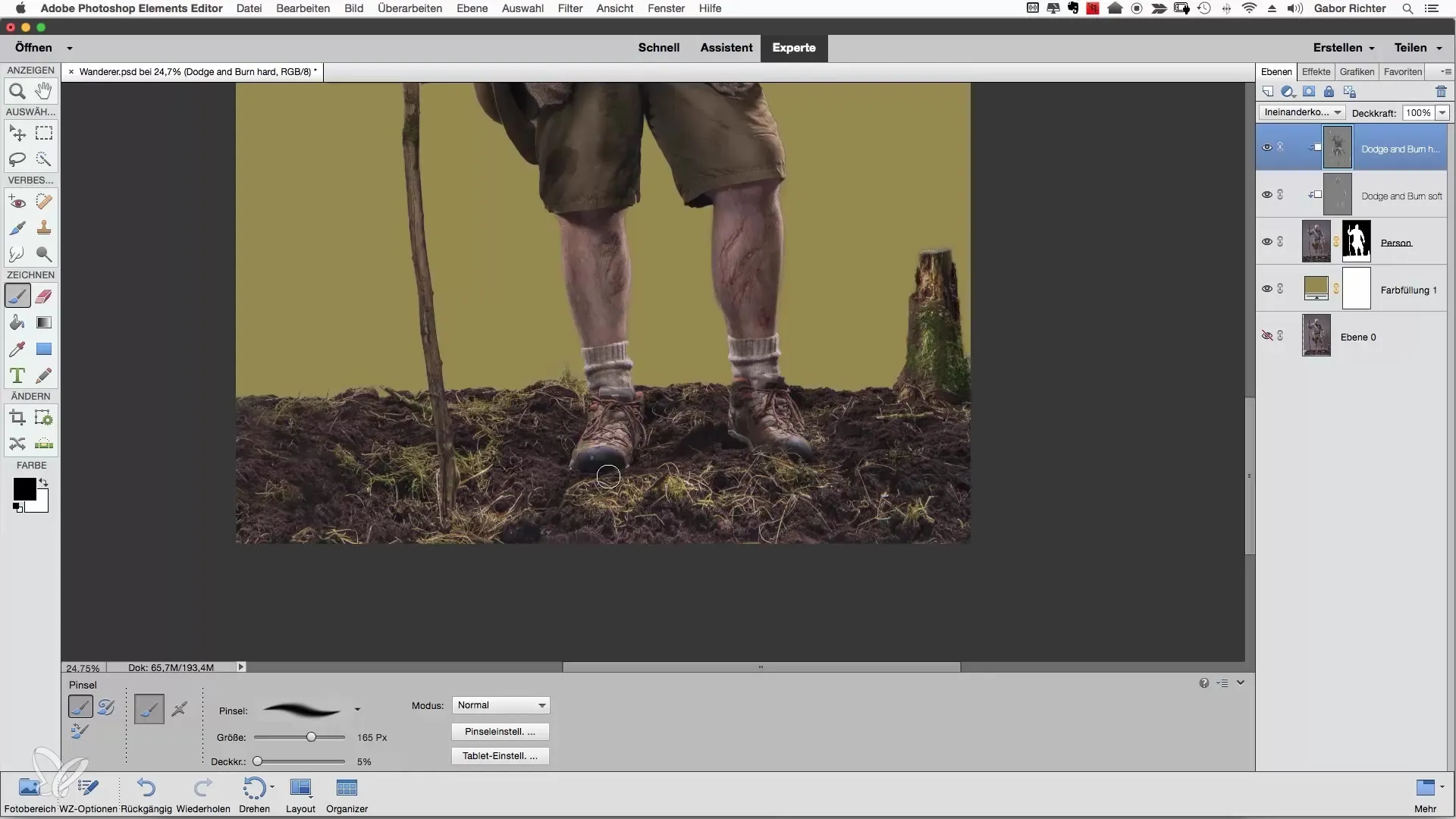
Terakhir, Anda harus memeriksa highlight. Refleksi cahaya ini bisa dan harus disorot juga. Secara perlahan tingkatkan intensitasnya untuk memberi lebih banyak kehidupan pada gambar dan sebagai akhir, menyoroti kontras yang sangat kuat.
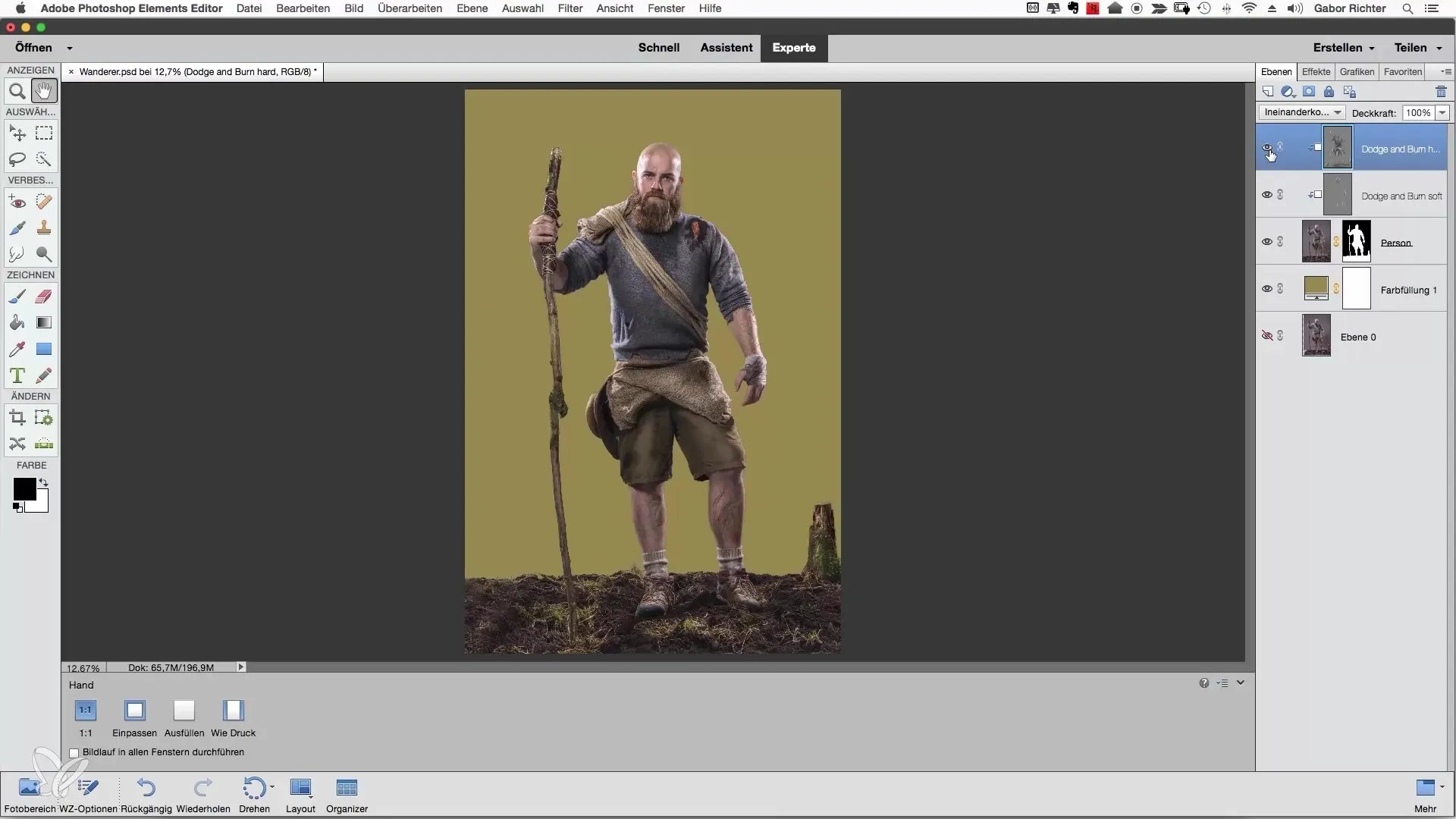
Ringkasan – Melukis dengan Cahaya: Pakaian di Photoshop Elements
Dengan menerapkan teknik Dodge and Burn di Photoshop Elements, Anda memiliki kemampuan untuk membuat pakaian secara realistis dan menarik. Dengan menggelapkan dan mencerahkan area tertentu, Anda menciptakan kontras yang mengesankan dan bentuk yang lebih baik. Gunakan tablet grafis untuk hasil yang lebih akurat dan perbaiki tampilan sesuai dengan gaya pribadi Anda.
Pertanyaan yang Sering Diajukan
Bagaimana cara kerja Dodge and Burn di Photoshop?Dodge and Burn adalah teknik untuk secara tepat mencerahkan cahaya atau menggelapkan bayangan, menciptakan kontras.
Apa yang dilakukan oleh masker pemotong?Masker pemotong memungkinkan Anda melakukan penyesuaian hanya pada lapisan di bawahnya, sehingga Anda dapat bekerja dengan lebih terarah.
Kenapa tablet grafis menguntungkan?Tablet grafis memungkinkan gerakan yang lebih tepat dan perasaan yang lebih baik saat bekerja, yang sangat menguntungkan saat melakukan pekerjaan detail.
Bagaimana seharusnya saya mengatur opasitas?Opasitas yang lebih rendah (misalnya 4-10%) memungkinkan Anda untuk memperkenalkan efek secara bertahap dan terkendali, sehingga hasil akhir terlihat lebih alami.
Area mana yang harus saya edit terlebih dahulu?Mulailah dengan area bayangan untuk mengembangkan pemahaman yang lebih baik tentang teknik Dodge and Burn.


